剪映PC端怎么使用代理剪辑 剪映专业版大项目优化

代理剪辑是剪映专业版处理大项目卡顿的有效方法,通过用低分辨率素材替代高清素材剪辑,提升流畅度。具体操作为:1.在媒体库右键生成代理文件;2.开启右上角代理模式;3.剪辑完成后关闭代理模式导出高清。注意事项包括:设置固定代理文件夹、导出前确认关闭代理、定期清理缓存、避免路径混乱和文件不同步问题。其他优化建议有:关闭特效和预览、使用独立显卡、分段剪辑合并工程。合理使用代理流程可显著提升剪辑效率,即使普通配置也能应对大项目。
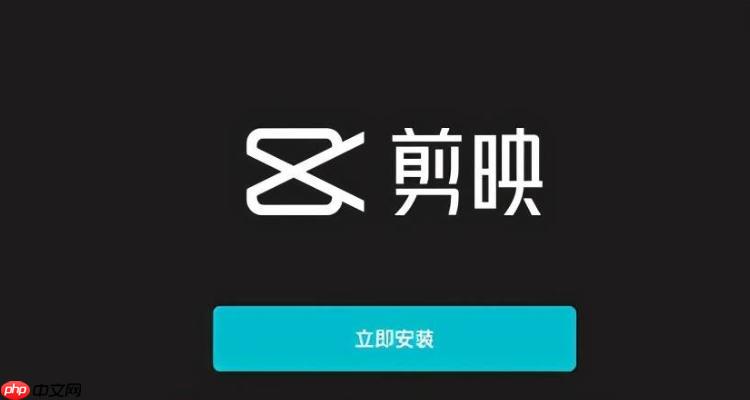
剪映专业版在处理大项目时,卡顿、预览不流畅几乎是每个剪辑人都会遇到的问题。尤其是4K甚至更高分辨率的素材越来越多,电脑性能跟不上就很容易崩溃。这时候,使用代理剪辑就成了一个非常实用的解决方案。剪映PC端(也就是剪映专业版)也支持代理流程,合理使用可以大大提升剪辑效率。
什么是代理剪辑?
代理剪辑,简单来说就是用低分辨率的“替身”素材代替原始高分辨率素材进行剪辑。剪完后再一键切换回高清素材,这样既能流畅剪辑,又不影响最终输出质量。
举个例子:你拍了一段4K 60帧的视频,直接剪的话电脑卡得不行。这时候你可以先用剪映生成一个720p甚至更低的代理视频,剪的时候只加载这个小文件,等剪完再切换回原始4K文件导出。
剪映专业版怎么开启代理剪辑?
剪映专业版的代理流程相对简单,但有几个关键点需要注意:
生成代理文件
在“媒体库”中右键点击原始素材,选择“生成代理文件”。剪映会自动为你创建一个低分辨率版本,通常默认是720p。
开启代理模式
点击软件右上角的“代理模式”按钮,这样剪辑时就会自动使用代理文件。
剪辑完成后关闭代理模式
等你剪辑完成,准备导出前,记得把代理模式关掉,不然输出的可能是低清版本。
⚠️注意:生成代理文件会占用额外的硬盘空间,所以建议你提前规划好存储位置,避免空间不足。
大项目优化建议
除了代理剪辑,还有一些实用技巧可以提升剪映专业版处理大项目的流畅度:
关闭不必要的特效和转场预览
在剪辑过程中,关闭实时预览可以减少GPU压力,提升播放流畅度。
使用高性能显卡
如果有条件,尽量使用独立显卡运行剪映,这对高分辨率素材的处理帮助很大。
分段剪辑 + 合并工程
如果项目实在太大,可以考虑分段剪辑,每部分单独导出再合并,这样能减少单个工程的负担。
定期清理缓存
剪映在使用代理和预览时会产生大量缓存文件,时间久了会影响性能,建议定期清理。
代理剪辑容易忽略的小细节
很多人用代理剪辑时会忽略几个小问题,导致后期导出出错:
代理文件路径混乱
建议在生成代理文件前,先设置一个固定的代理文件夹,这样方便管理和清理。
忘记关闭代理模式直接导出
这是最容易出错的地方,导出前务必确认代理模式是否已关闭。
代理文件未同步更新
如果原始素材有修改(比如重命名或移动位置),代理文件也需要同步处理,否则会出现“找不到代理”提示。
基本上就这些。剪映的代理剪辑功能虽然不算复杂,但在实际使用中还是有不少细节需要注意。只要设置得当,即使是普通配置的电脑也能流畅剪辑大项目。
免责声明
游乐网为非赢利性网站,所展示的游戏/软件/文章内容均来自于互联网或第三方用户上传分享,版权归原作者所有,本站不承担相应法律责任。如您发现有涉嫌抄袭侵权的内容,请联系youleyoucom@outlook.com。
同类文章
摩尔线程拟融资80亿元,新一代GPU性能最高提升800%
9月26日消息,被称为国产GPU第一股的摩尔线程已经确定过会,澄清了之前小作文爆料的延期疑云,只用了88天完成申请到国会,创下了科创板最快审核记录。根据他们的IPO报告,摩尔线程此次上市将募资80亿
NVIDIA显卡玩《原神》蓝屏?AI插帧导致问题这样解决
9月26日消息,据米哈游最新消息,近期有不少使用英伟达GeForce RTX 50系列显卡和GeForce RTX 40系列显卡PC设备的玩家反馈,遇到了无法启动游戏的问题。具体表现为,在尝试打开启
解析AMD RX 9060 XT 16GB显卡:为何成为玩家首选
9月26日消息,在当今追求极致画质和高帧率的游戏时代,高端显卡似乎成为了玩家的“新宠”,但是对于大多数玩家来说,RTX 5090等高端显卡真的有必要吗?Wccftech给出了一个更务实的选择——AM
七彩虹战斧B850M主板评测:豪华供电散热,高性价比之选
一、前言:主流定位高端配置 电竞玩家的超级黑刃AMD锐龙9000系列处理器依旧使用AM5接口,保持了良好的兼容性,对于用户来说主板和CPU无需绑定同步升级,可以自由选择,更方便也更节约。特别是定位于
微软:OneDrive不仅仅是简单的云存储!而是强大生产力工具
9月26日消息,微软近日在其最新博客中强调,OneDrive绝非仅仅是简单的云存储服务,作为微软旗下的核心云存储解决方案,OneDrive不仅提供海量的云端存储空间,更是强大的生产力工具。OneDr
相关攻略
热门教程
更多- 游戏攻略
- 安卓教程
- 苹果教程
- 电脑教程





































